In vielen Fällen kann es zu Problemen mit der Internetverbindung kommen. Wir können sehen, dass die Geschwindigkeit abfällt, dass wir keine gute Abdeckung haben oder dass wir nicht einmal eine direkte Verbindung herstellen können. Was ist in diesen Fällen zu tun? In diesem Artikel werden wir über 5 Hauptschritte sprechen, die Sie unternehmen sollten, wenn Sie dies getan haben Probleme mit Ihrer Internetverbindung. Auf diese Weise können Sie häufige Fehler beheben und Ihr Netzwerk wieder normal funktionieren lassen.
Schritte zum Beheben von Verbindungsfehlern

Wenn Sie so weit gekommen sind, liegt das daran, dass Sie Probleme mit Ihrer Internetverbindung haben. Sie versuchen zu navigieren und sehen, dass Sie keinen Zugriff haben oder dieser ständig unterbrochen wird. Diese einfachen Schritte können sich als nützlich erweisen, um viele der Probleme zu lösen allgemeine Probleme die in diesen Fällen normalerweise auftreten.
Starten Sie den Router und den Computer neu
Das erste, was Sie tun sollten, wenn Sie Probleme mit Ihrer Internetverbindung haben, ist zu versuchen, beide neu zu starten Gerät und Router . Es ist so einfach, aber in vielen Fällen kann es Probleme lösen. Manchmal hängt sich das System auf, ein Prozess verursacht Probleme oder der Router selbst ist überlastet.
Nun reicht es im Fall des Routers nicht aus, ihn schnell aus- und wieder einzuschalten; Sie sollten es mindestens 30 Sekunden lang ausschalten und dann wieder einschalten. Auf diese Weise wird der Neustart im Router korrekt ausgeführt.
Überprüfen Sie Kabel und Wi-Fi
Funktioniert die Verbindung nur per WLAN oder nur per Kabel oder ist es im Gegenteil ein generelles Problem? Dies ist ein weiterer Schritt, den Sie zur Fehlerbehebung ausführen müssen. Was Sie tun werden, ist wirklich zu überprüfen, ob der Fehler vom drahtlosen Netzwerk herrührt oder ob er auch das Kabel und damit die gesamte Internetverbindung betrifft.
Wenn Sie zum Beispiel sehen, dass es funktioniert Kabel aber nicht von Wi-Fi können Sie sich darauf konzentrieren, zu sehen, was mit der drahtlosen Verbindung passiert. So können Sie Fehler ausschließen und schnellstmöglich eine Lösung finden.
Alle aktualisieren
Ein weiterer Schritt, den Sie tun müssen, ist sicherzustellen, dass Sie es haben alles richtig aktualisiert . Dazu gehört insbesondere das Betriebssystem, wie z Windows, sondern auch die Netzwerkkarte. Es kann zu Versionskonflikten kommen, die Sie daran hindern, sich normal mit dem Netzwerk zu verbinden.
Um Windows zu aktualisieren, müssen Sie zu Start gehen, zu Einstellungen gehen und Windows Update eingeben. Im Fall der Netzwerkkarte müssen Sie zu Start gehen, Geräte-Manager eingeben, Netzwerk Adapter und wählen Sie dort die entsprechende Karte aus und klicken Sie auf Treiber aktualisieren, um die neueste Version zu erhalten.
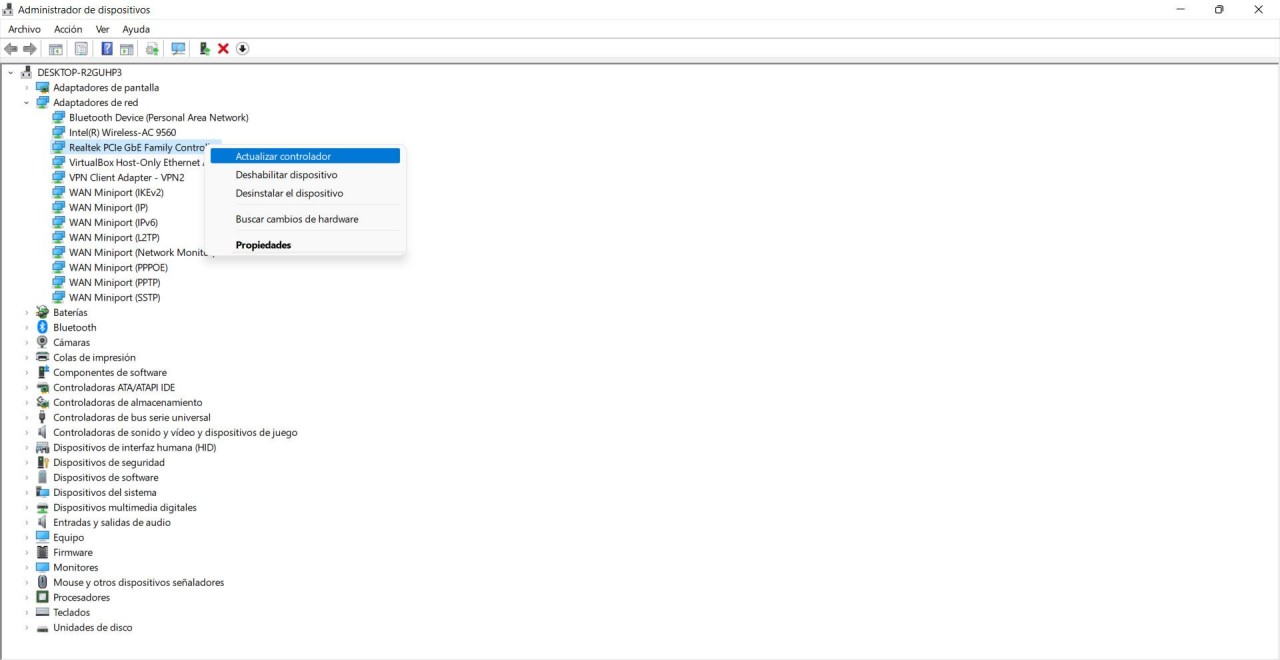
Überprüfen Sie die installierten Programme
Das Anwendungen die Sie installiert haben, kann ein großes Problem für eine gute Internetverbindung sein. Zum Beispiel ein Antivirus, Firewalloder sogar ein VPN könnte es beeinflussen. Sie könnten Ihre Verbindung blockieren, ohne dass Sie es wissen. Auch andere Programme, die Sie installiert haben und aus irgendeinem Grund nicht richtig funktionieren und stören.
Daher sollten Sie nachsehen, ob Sie kürzlich etwas installiert haben oder ob eine Anwendung aktualisiert wurde. Dies wird Ihnen helfen, ein breiteres Verständnis zu erlangen und zu erkennen, was das Problem sein könnte, das dazu führt, dass Sie kein Internet haben.
Setzen Sie das Netzwerk zurück
Der fünfte Schritt, den Sie unternehmen können, besteht darin, das Netzwerk zurückzusetzen. Manchmal gibt es Treiberprobleme oder eine Fehlkonfiguration. Das kann dazu führen, dass es nicht gut funktioniert. Sie können die Netzwerkwerte jederzeit zurücksetzen und zum vorherigen Zustand zurückkehren. Auf diese Weise lösen Sie viele Fehler, die möglicherweise vorhanden sind.
Im Fall von Windows müssen Sie zu Start gehen, Einstellungen, Netzwerk und Internet, Erweiterte Netzwerkeinstellungen eingeben und klicken Netzwerk zurücksetzen . Dadurch können Sie zu den ursprünglichen Werten zurückkehren und eventuell vorhandene Probleme beheben.
